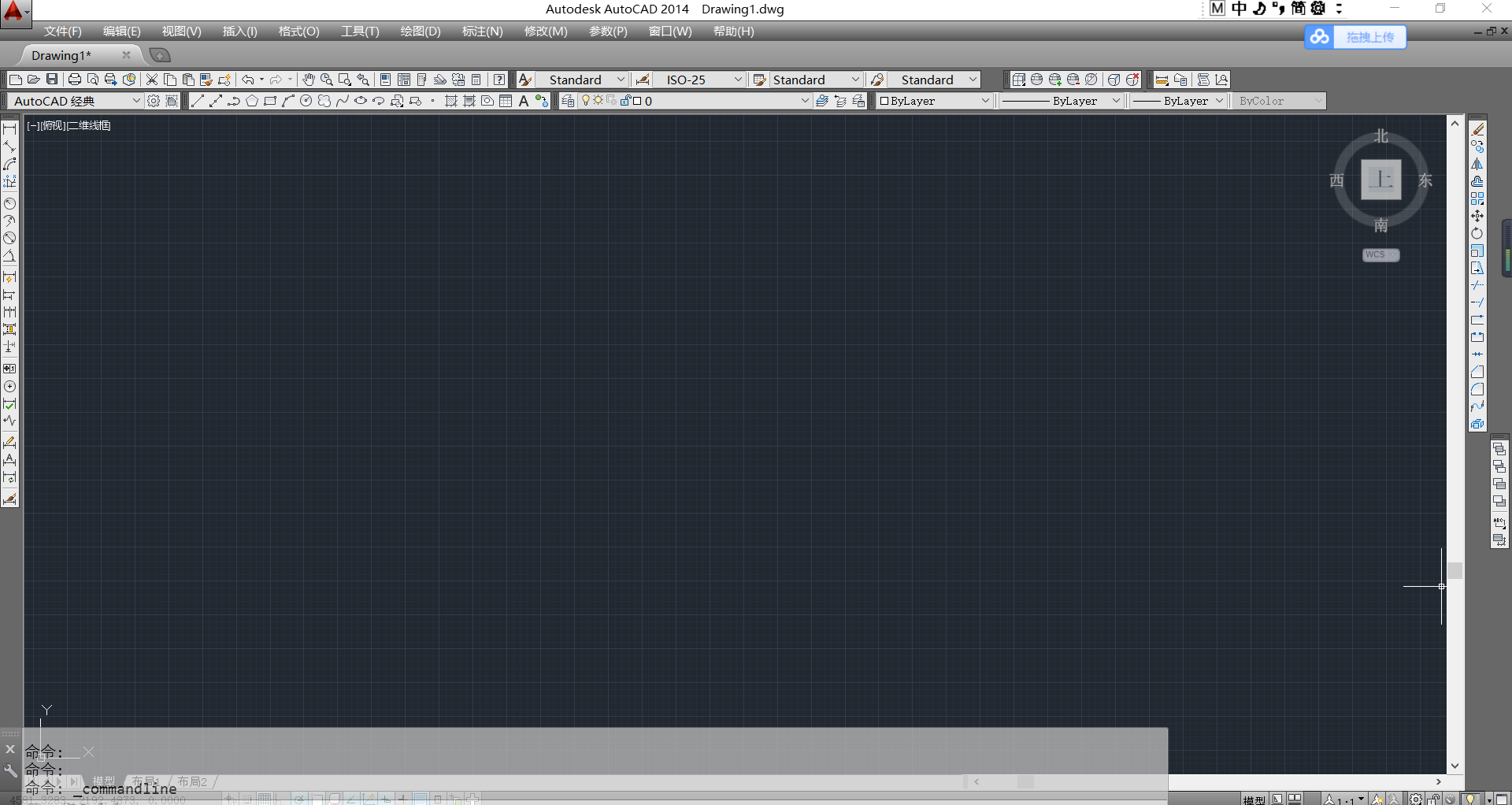新手需要调整好绘图界面,才能更加方便快捷的绘制CAD图,本文介绍CAD新手怎样调整绘图界面
一、CAD的背景板调试
若打开CAD后整个界面背景都是白色,对于画图的人来说这种背景看久了会造成视觉疲劳,一般都使用黑色作为界面背景。改变CAD背景颜色的方式:OP+空格键,进入【选项】面板,选择【显示】然后选择【颜色】在【颜色】处选择黑色后点击【应用并关闭】
二、选择CAD的使用模式
很多新手朋友都习惯CAD的经典模式的工作界面,随着新版的CAD不断推出,新版版本的工作界面使很多人不能用得顺心,而不同CAD的设置界面方式又略微差异,本次将介绍CAD2014如何把工作界面设置成经典模式。快速在屏幕的右下角找到【切换工作空间设置】点【切换工作空间设置】选项,弹出选择在选择为【Autocad经典模式】即可。
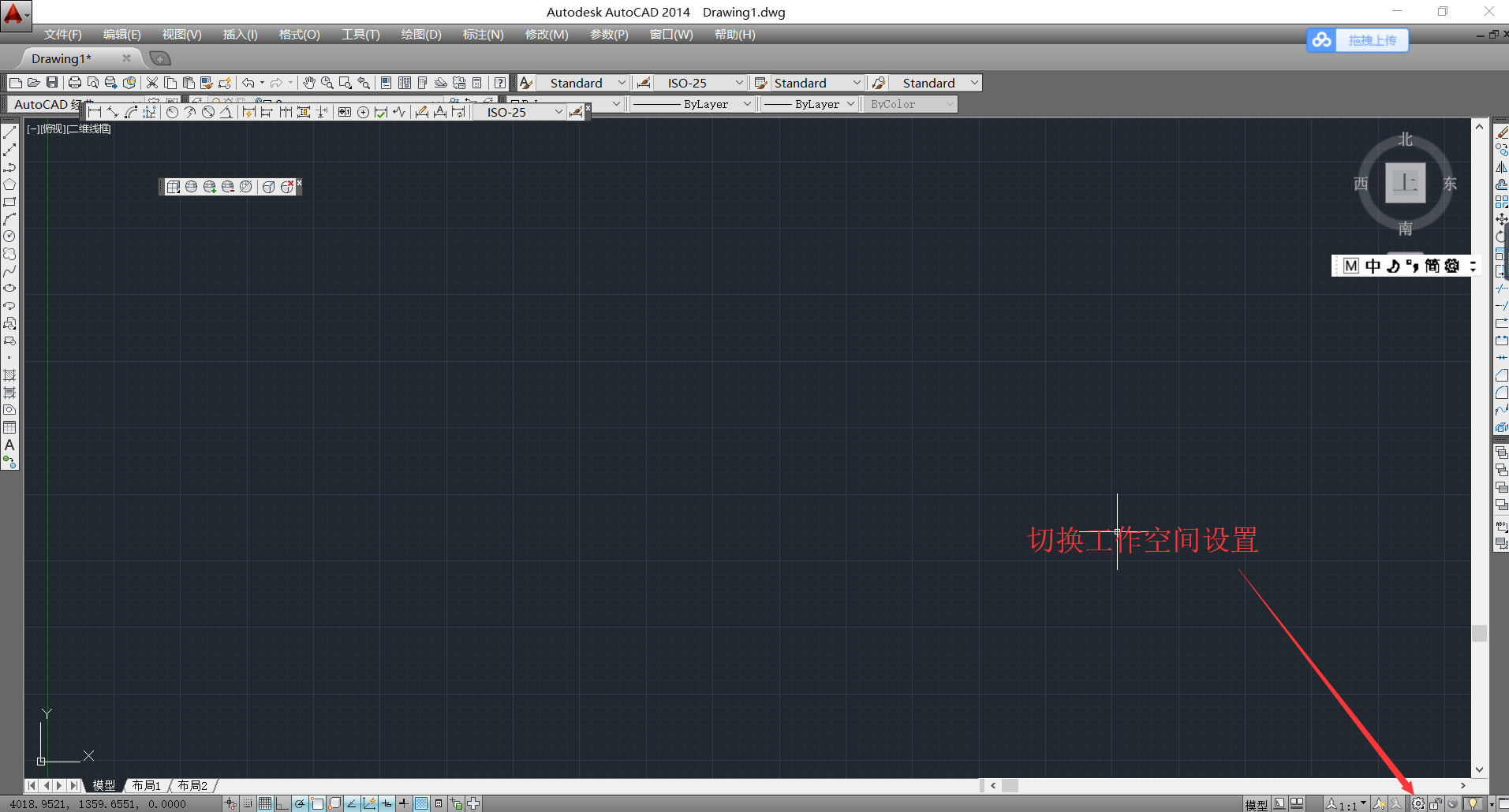
三、如何设置工具栏
1、ctrl+9打开命令行
2、在屏幕上方点击【工具】找到【工具栏】找到【AutoCAD】,勾选常用的工具栏【标注】【标准】【查询】【绘图】【图层】。将CAD绘图界面设置如下图